Spotify instellen als uw standaardmuziekaanbieder op de Amazon Echo

Tot nu toe moest u, als u Spotify-muziek op de Amazon Echo wilde spelen, de artiest of het nummer dat u had zeggen wilde spelen en vervolgens overstag gaan op "op Spotify" aan het eind. Het is een beetje omslachtig, maar nu hoef je dat niet langer te doen, omdat je Spotify als je standaard Echo-muziekaanbieder kunt instellen.
Standaard gebruikt de Echo Amazon-muziek wanneer je erom vraagt om een nummer af te spelen, maar na jou Stel Spotify in als de standaardmuziekprovider, je kunt eenvoudig iets zeggen als "Alexa, speel The Weeknd" en het zal het afspelen vanaf Spotify in plaats van Amazon Music. Hetzelfde werkt ook met je Spotify-afspeellijsten als je zegt: "Alexa, afspeellijst (afspeellijstnaam)".
Om Spotify in te stellen als de standaardmuziekprovider op je Amazon Echo, begin je met het openen van de Alexa-app op je smartphone en tik op de menuknop in de linkerbovenhoek van het scherm.

Tik vanaf daar op "Instellingen".
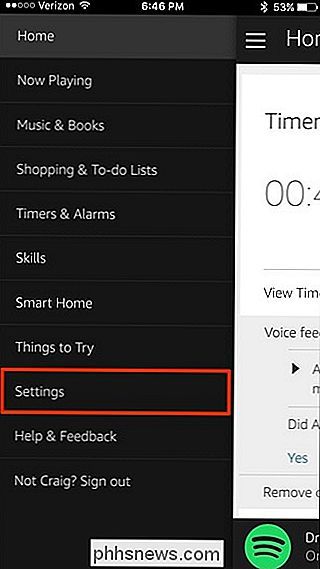
Scroll naar beneden en selecteer "Muziek en media" onder "Account".
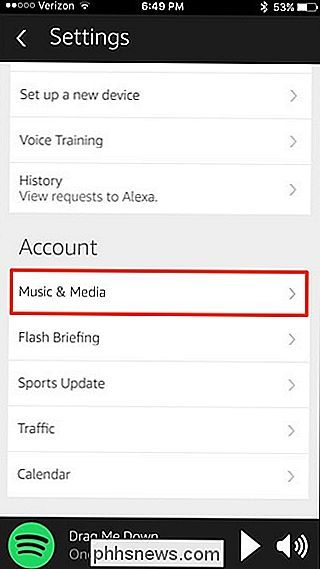
Tik onderaan op 'Muziekvoorkeuren voor mijn muziek aanpassen'.
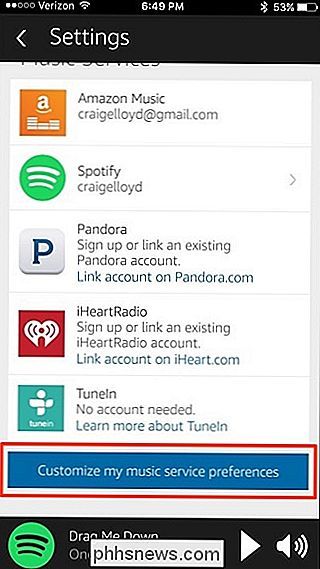
Tik in het vervolgkeuzemenu op "Amazon Music" onder "Mijn standaard muziekbibliotheek".
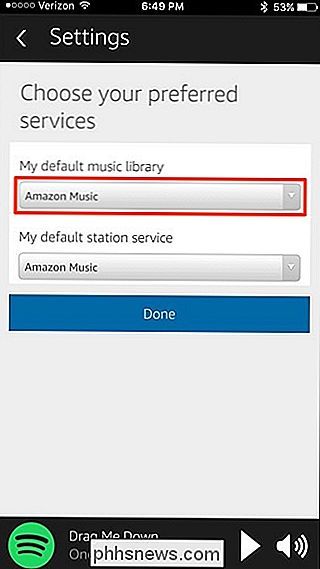
Selecteer "Spotify" en klik op "Gereed" .

Tik nogmaals op "Gereed".
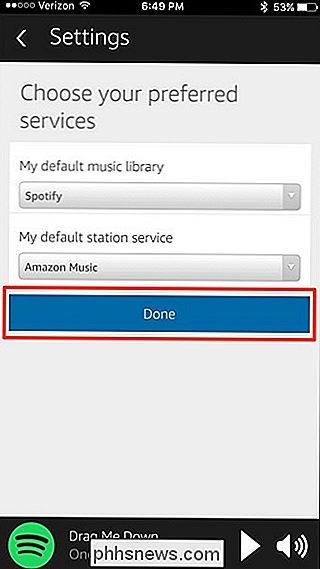
Daarna hoeft u niet langer "op Spotify" aan te kloppen wanneer u wilt dat Alexa muziek van de muziekservice van derden afspeelt. Je kunt Amazon-muziek nog steeds gebruiken wanneer je wilt door op "on Amazon Music" aan het einde van een commando te kleven, maar standaard gebruikt de Echo Spotify nu.

Hoe u uw Nexus-telefoon of -tablet kunt rooien
Gebruik de Nexus Root Toolkit om snel uw Nexus-apparaten te rooten, of u nu een Nexus 7, Galaxy Nexus of zelfs een Nexus S heeft Rooting biedt je de mogelijkheid krachtige apps te gebruiken die niet werken in de standaard sandbox van Android. We hebben Android eerder behandeld en de aangeboden methode werkte niet voor veel gebruikers - het is lastig om instructies te geven die met alle gebruikers werken de Android-apparaten die er zijn.

Tijdlimieten voor een normale account instellen in Windows 10
Ouderlijk toezicht in Windows 10 is behoorlijk solide, maar om deze te gebruiken moet u de hele familie instellen met Microsoft-accounts en u moet specifieke kinderaccounts maken voor uw kinderen. Als u liever normale lokale accounts gebruikt, kunt u nog steeds tijdslimieten instellen voor hoelang gebruikers van niet-beheerders een computer kunnen gebruiken.



